Σχεδόν σε κάθε υπολογιστή με Windows, το Realtek HD Audio Manager είναι προεγκατεστημένο με το πρόγραμμα οδήγησης ήχου υψηλής ευκρίνειας (HD) της Realtek.Μπορεί να βοηθήσει τους υπολογιστές με Windows να εντοπίσουν συσκευές ήχου, όπως ακουστικά, ηχεία και μικρόφωνα, όταν συνδέονται στο σύστημα, να διαχειριστούν τη διαμόρφωσή τους και να μεταφέρουν τον έλεγχό τους στον υπολογιστή.
Μερικές φορές, μπορεί να συναντήσετεΠίνακας ελέγχου ή γραμμή εργασιών, γραμμή εργασιών συστήματος και ενότητα ειδοποιήσεωνΗ έλλειψη του Realtek HD Audio Manager.
Μερικοί χρήστες αναφέρουνΜετά την ενημέρωση των WindowsΔεν είναι δυνατό το άνοιγμα του Realtek Audio ManagerΉΔεν είναι δυνατή η εύρεση του Realtek Audio Manager.
Το Realtek HD Audio Manager λείπει μετά την ενημέρωση των Windows, δεν θα εμφανίζεται στο δίσκο συστήματος ή στον πίνακα ελέγχου.
Περιεχόμενα
Το Realtek Audio Manager λείπει
Εάν διαπιστώσετε ότι το Realtek HD Audio Manager λείπει στον υπολογιστή σας, μην ανησυχείτε για το πώς να λύσετε το πρόβλημα της απώλειας του Realtek HD Audio Manager και να το επαναφέρετε στα Windows 10.
Πατήστε το πλήκτρο Windows + R, πληκτρολογήστεC:\Program Files\RealtekAudioHDA, Και μετά κάντε κλικ στο OK, κάντε διπλό κλικ στο RtkNGUI64.exe, έχετε αποκτήσει το Realtek HD Audio Manager;
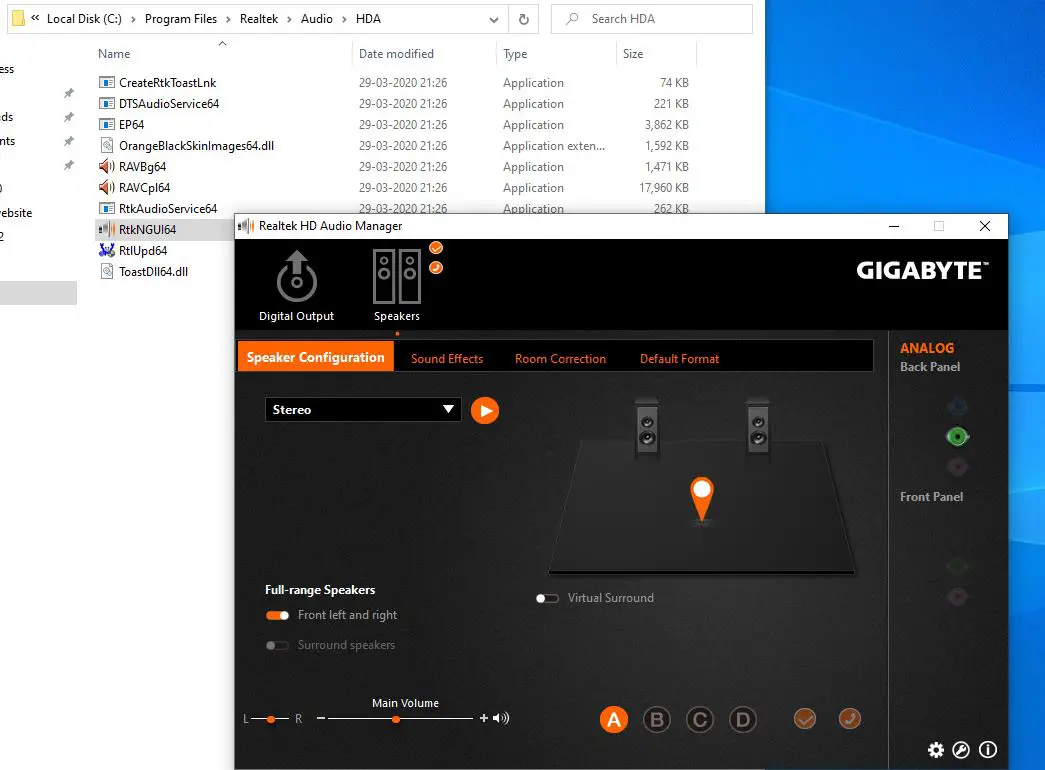
Ενημερώστε το πρόγραμμα οδήγησης Realtek HD Audio
Η εγκατάσταση των πιο πρόσφατων ενημερώσεων των Windows μπορεί όχι μόνο να επιφέρει βελτιώσεις ασφαλείας και διορθώσεις σφαλμάτων, αλλά και να εγκαταστήσει την πιο πρόσφατη έκδοση του λογισμικού προγράμματος οδήγησης.Αρχικά, ας ελέγξουμε για ενημερώσεις των Windows, οι οποίες μπορεί να έχουν διορθώσεις σφαλμάτων για το Realtek HD Audio Manager ή να λείπουν ή να μην μπορούν να ανοίξουν προβλήματα
Εγκαταστήστε το πιο πρόσφατο Windows Update
- Πατήστε το πλήκτρο Windows + I για να ανοίξετε τις ρυθμίσεις,
- Επιλέξτε Ενημερώσεις και ασφάλεια και κάντε κλικ στο κουμπί Έλεγχος για ενημερώσεις για να επιτρέψετε τη λήψη των ενημερώσεων των Windows από τους διακομιστές της Microsoft.
- Όταν τελειώσετε, επανεκκινήστε τον υπολογιστή για να εφαρμόσετε τις αλλαγές.
Ενημερώστε το πρόγραμμα οδήγησης ήχου στη διαχείριση συσκευών
- Κάντε δεξί κλικ στο μενού έναρξης Win 10, επιλέξτε Διαχείριση Συσκευών,
- Βρείτε και επεκτείνετε ελεγκτές ήχου, βίντεο και παιχνιδιών
- Κάντε δεξί κλικ στο πρόγραμμα οδήγησης ήχου Realtek High Definition Audio και επιλέξτε Ενημέρωση προγράμματος οδήγησης,
- Κάντε κλικ στην "Αυτόματη αναζήτηση για προγράμματα οδήγησης", η οποία θα εγκαταστήσει τα πιο πρόσφατα προγράμματα οδήγησης Realtek από τον διακομιστή της Microsoft.
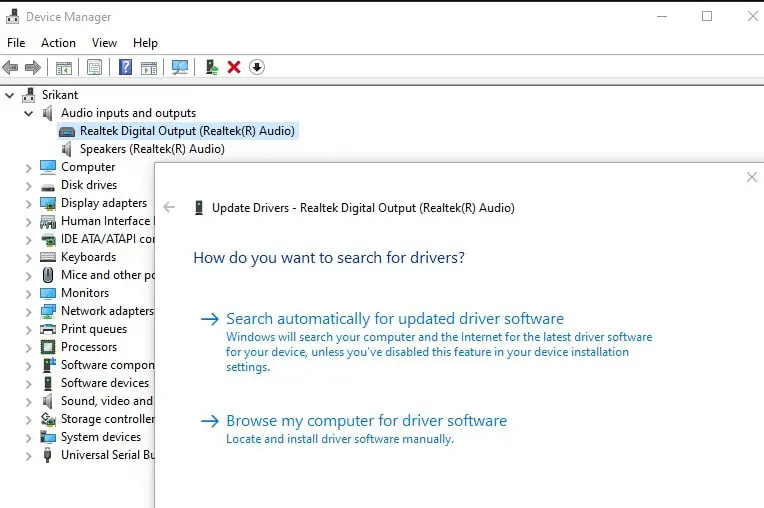
- Αφού ολοκληρωθεί, μπορεί να σας ζητήσει να επανεκκινήσετε τον υπολογιστή σας, ελέγξτε αν βοηθά το Realtek HD Audio Manager των Windows 10.
Εγκαταστήστε το πρόγραμμα οδήγησης ήχου από το διαθέσιμο πρόγραμμα οδήγησης
- Ανοίξτε τη διαχείριση συσκευών και κάντε δεξί κλικ στο πρόγραμμα οδήγησης ήχου
- Επιλέξτε "Ενημέρωση προγράμματος οδήγησης" και, στη συνέχεια, επιλέξτε "Αναζήτηση στον υπολογιστή μου για προγράμματα οδήγησης".
- Μετά από αυτό, κάντε κλικ στο "Επιτρέψτε μου να επιλέξω από μια λίστα διαθέσιμων προγραμμάτων οδήγησης στον υπολογιστή μου".
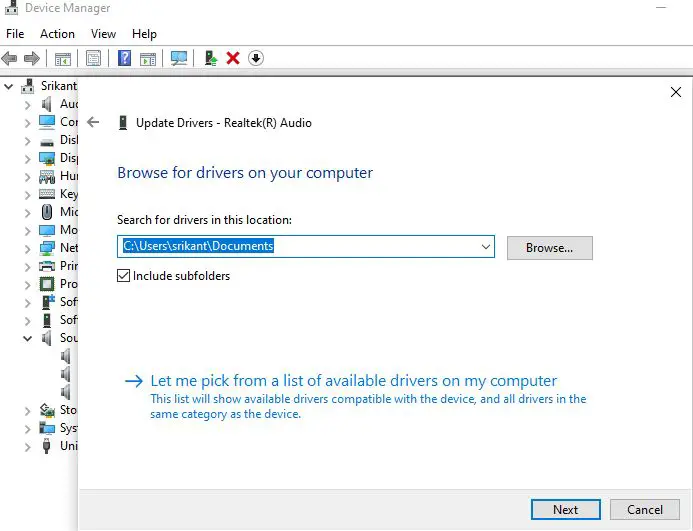
- Εδώ, βεβαιωθείτε ότι έχετε επιλέξει "Realtek High Definition Audio" και, στη συνέχεια, κάντε κλικ στο "Επόμενο".Μετά την εγκατάσταση, επανεκκινήστε τον υπολογιστή
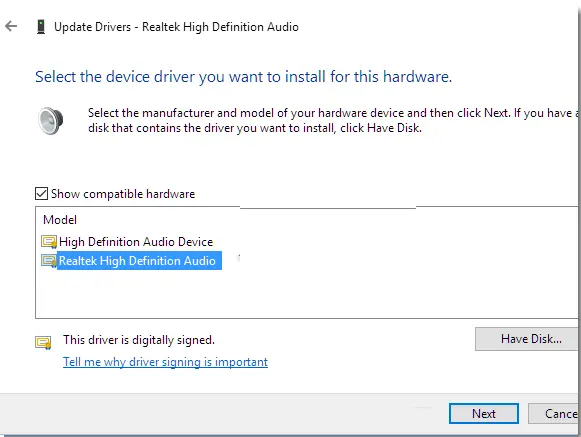
Επανεγκαταστήστε το Realtek HD Audio Manager για Windows 10
Εάν το Realtek HD Audio Manager εξακολουθεί να λείπει στα Windows 10, μπορεί να είναι πρόβλημα προγράμματος οδήγησης ήχου.Ας επανεγκαταστήσουμε το Realtek HD Audio Manager
Απεγκαταστήστε το λάθος πρόγραμμα οδήγησης ήχου
- Αρχικά, ακολουθήστε τα παρακάτω βήματα για να καταργήσετε το παλαιότερο πρόγραμμα οδήγησης ήχου.
- Πατήστε το πλήκτρο Windows + R, πληκτρολογήστε devmgmt.msc και κάντε κλικ στο OK.
- Εναλλακτικά, μπορείτε να κάνετε δεξί κλικ στο μενού "Έναρξη" των Windows 10 και να επιλέξετε "Διαχείριση Συσκευών".
- Αυτό θα εμφανίσει μια λίστα με όλα τα εγκατεστημένα προγράμματα οδήγησης συσκευών,
- Βρείτε και επεκτείνετε ελεγκτές ήχου, βίντεο και παιχνιδιών
- Τώρα, κάντε δεξί κλικ στο πρόγραμμα οδήγησης ήχουΉχος υψηλής ευκρίνειας Realtek,Στη συνέχεια, επιλέξτε "Κατάργηση εγκατάστασης συσκευής" από το αναπτυσσόμενο μενού.
- Επιλέξτε "Διαγραφή του λογισμικού προγράμματος οδήγησης της συσκευής και κάντε κλικ στο κουμπί απεγκατάστασης"
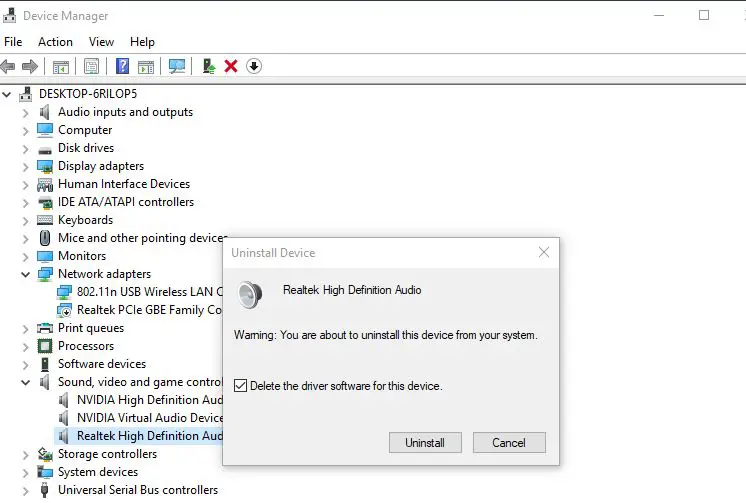
Στη συνέχεια, επανεκκινήστε τα Windows για να αφαιρέσετε εντελώς το πρόγραμμα οδήγησης ήχου από τη συσκευή.
Τώρα, χρησιμοποιήστε ξανάdevmgmt.mscΑνοίξτε τη διαχείριση συσκευών,Μεταβείτε στην καρτέλα "Προβολή" και κάντε κλικ στην επιλογή "Εμφάνιση κρυφών συσκευών" από το αναπτυσσόμενο μενού.Αυτό θα εγκαταστήσει το βασικό πρόγραμμα οδήγησης ήχου στη συσκευή σας.
Κατεβάστε το πρόγραμμα οδήγησης ήχου Realtek HD για Windows 10
- Τώρα από τη RealtekΕπίσημη ιστοσελίδαΚατεβάστε το πιο πρόσφατο πρόγραμμα οδήγησης ήχου Realtek HD 2.82 .
- Αφού ολοκληρωθεί η διαδικασία λήψης, κάντε δεξί κλικ στο αρχείο εγκατάστασης, επιλέξτε Εκτέλεση ως διαχειριστής και ακολουθήστε τις οδηγίες για να ολοκληρώσετε την εγκατάσταση.
- Όταν τελειώσετε, επανεκκινήστε τον υπολογιστή, μεταβείτε τώρα στη μονάδα δίσκου "C" και μεταβείτε στο φάκελο "Αρχεία προγράμματος" -> "Realtek" -> "Ήχος" -> "HDA".
- Βρείτε το "RtkNGUI64.exe", κάντε διπλό κλικ, το Realtek HD Audio Manager θα επιστρέψει στα Windows 10.
Βοηθά αυτό στην επίλυση της απώλειας του Realtek HD Audio Manager στα Windows 10;Ενημερώστε μας στα σχόλια παρακάτω.

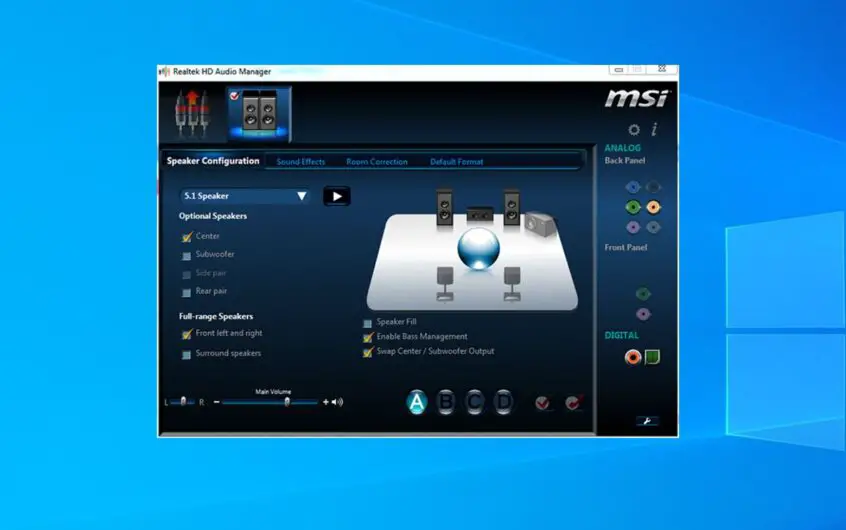




![[Διορθώθηκε] Το Microsoft Store δεν μπορεί να κατεβάσει εφαρμογές και παιχνίδια](https://oktechmasters.org/wp-content/uploads/2022/03/30606-Fix-Cant-Download-from-Microsoft-Store.jpg)
![[Διορθώθηκε] Το Microsoft Store δεν μπορεί να πραγματοποιήσει λήψη και εγκατάσταση εφαρμογών](https://oktechmasters.org/wp-content/uploads/2022/03/30555-Fix-Microsoft-Store-Not-Installing-Apps.jpg)
